Ender 3 نى كومپيۇتېرىڭىزغا ياكى كومپيۇتېرىڭىزغا قانداق ئۇلاشنى ئۆگىنىش نۇرغۇن كىشىلەر ئىشلىتىدىغان 3D بېسىش ئۈچۈن پايدىلىق ماھارەت. ئەگەر سىز 3D پرىنتېردىن كومپيۇتېر ياكى خاتىرە كومپيۇتېرغا بىۋاسىتە ئۇلىنىشنى ئويلىسىڭىز ، بۇ ماقالە سىز ئۈچۈن. كومپيۇتېر ۋە 3D پرىنتېر. مۇۋاپىق قوزغاتقۇچ ئورنىتىپ ، 3D پرىنتېر بىلەن كومپيۇتېرىڭىزنىڭ ئۇلىنىشىغا يول قويىدىغان Pronterface غا ئوخشاش يۇمشاق دېتالنى چۈشۈرۈڭ. USB سىمى ئارقىلىق كومپيۇتېرىڭىزغا. 're going to a few items. ئۇلار ئۆز ئىچىگە ئالىدۇ:
- USB B (Ender 3) ، Mini-USB (Ender 3 Pro) ياكى سانلىق مەلۇمات يوللاش ئۈچۈن باھالانغان Micro USB (Ender 3 V2) سىمى.
- A پرىنتېر كونترول يۇمشاق دېتالى (Pronterface ياكى Cura)
- CH340 / CH341 Ender 3 پرىنتېرنىڭ پورت قوزغاتقۇسى.
قاچىلاش جەريانىنى قەدەممۇ-قەدەم بېسىپ ئۆتىمىز.
1-قەدەم: پرىنتېر كونترول يۇمشاق دېتالىڭىزنى قاچىلاڭ
- پرىنتېر كونترول يۇمشاق دېتالى ئۈچۈن Cura ياكى Pronterface نى تاللىسىڭىز بولىدۇ.
- Cura سىزگە تېخىمۇ كۆپ باسما ئىقتىدارلىرى بىلەن تەمىنلەيدۇ ئىقتىدار بولسا ، Pronterface سىزگە تېخىمۇ كونتروللۇق بىلەن تېخىمۇ ئاددىي كۆرۈنمە يۈزى تەمىنلەيدۇ.GitHub
- قاچىلاش ھۆججىتىنى كومپيۇتېرىڭىزغا قاچىلاڭ
1b قەدەم: Cura نى قاچىلاڭ
قاراڭ: Ender 3 / Pro / V2 نى بېسىپ چىقىرىش ياكى باشلىماسلىقنىڭ 10 خىل ئۇسۇلى- ئەڭ يېڭى نەشرىنى چۈشۈرۈڭ قاچىلاش ھۆججىتىنى كومپيۇتېرىڭىزغا قاچىلاش ئۈچۈن
- قاچىلاش ھۆججىتىنى ئىجرا قىلىڭ. 0> 2-قەدەم: كومپيۇتېرىڭىزغا پورت قوزغاتقۇچ ئورنىتىڭ
- ئېغىز قوزغاتقۇلىرى كومپيۇتېرىڭىزنىڭ USB ئېغىزى ئارقىلىق Ender 3 بىلەن ئالاقە قىلالايدىغانلىقىغا كاپالەتلىك قىلىدۇ.
- ھازىر ، Ender 3 نىڭ قوزغاتقۇلىرى پرىنتېردىكى تاختاينىڭ تۈرىگە ئاساسەن ئوخشىمايدۇ. قانداقلا بولمىسۇن ، Ender 3 خەت باسقۇلىرىنىڭ زور بىر قىسمى CH340 ياكى CH341
- قوزغاتقۇچنى چۈشۈرگەندىن كېيىن قاچىلاڭ.
3-قەدەم: كومپيۇتېرىڭىزنى پرىنتېرغا ئۇلاڭ. <3 0> ئەسكەرتىش : USB سىمىنىڭ سانلىق مەلۇمات يوللاش ئۈچۈن باھالانغانلىقىنى جەزملەشتۈرۈڭ ، بولمىسا ئىشلىمەيدۇ. ئەگەر سىزدە Ender 3 بىلەن بىللە كەلگەن كابېل بولمىسا ، بۇ ئامازون ئاساسى سىمىنى ئالماشتۇرغۇچقا ئېرىشەلەيسىز.
ئۇ يۇقىرى سۈپەتلىك USB سىمى. چىرىشكە چىداملىق ئالتۇن يالىتىلغان ئۇلىغۇچ. ئۇ يەنە يۇقىرى سۈرئەتتە سانلىق مەلۇماتلارنى يۆتكىيەلەيدۇ ، ھەمدە 3D بېسىشقا ماس كېلىدۇ. ھەر ئىككى كابېل ياخشى ياسالغانسۈپەتلىك ماتېرىياللار ۋە دەرىجىدىن تاشقىرى سانلىق مەلۇمات يوللاش ئۈچۈن باھالانغان. ئۇلىنىش
- Windows ئىزدەش بالدىقىڭىزغا ئۈسكۈنە باشقۇرغۇچنى كىرگۈزۈڭ. ئۈسكۈنە باشقۇرغۇچى چىققاندىن كېيىن ئۇنى ئېچىڭ.
- <نى بېسىڭ. 2> ئېغىزلار تارماق تىزىملىك.
- ئەگەر ھەممە ئىشنى توغرا قىلغان بولسىڭىز ، پرىنتېرڭىز پورت تىزىملىكىنىڭ ئاستىدا بولۇشى كېرەك. پرىنتېرغا:
- ئەگەر سىز Pronterface نى ئىشلىتىشنى تاللىغان بولسىڭىز ، پروگراممىنى ئۆچۈرۈۋېتىڭ>. بۇ پروگرامما ئىشلەتكىلى بولىدىغان ئېغىزلارنى كۆرسىتىدۇ. 8> كېيىنكى قەدەمدە ، پورت قۇتىسىنىڭ يېنىدىكى Baud نىسبىتى رامكىسىنى چېكىپ 115200 قىلىپ تەڭشەڭ. بۇ Ender 3 خەت باسقۇلىرىنىڭ ياقتۇرىدىغان باۋد نىسبىتى. بۇلارنىڭ ھەممىسىنى ئۇلىنىش
- نى بېسىڭ ، پرىنتېرڭىز ئوڭ تەرەپتىكى كۆزنەكتە باشلىنىدۇ. ھازىر ، چاشقىنەكنى بېسىش ئارقىلىقلا پرىنتېرنىڭ بارلىق ئىقتىدارلىرىنى كونترول قىلالايسىز.
6a قەدەم: پرىنتېرڭىزنى Cura غا ئۇلاڭ 3D پرىنتېرغا ماس كېلىدىغان ئارخىپىڭىزنىڭ بار-يوقلۇقىنى جەزملەشتۈرۈڭ. ئۆزگەرتىشنى تاماملاپ بولغاندىن كېيىن
قاراڭ: ئازادلىق ئارمىيە ، ABS ، PETG ، TPU بىللە چاپلىنامدۇ؟ ئۈستىدىكى 3D بېسىش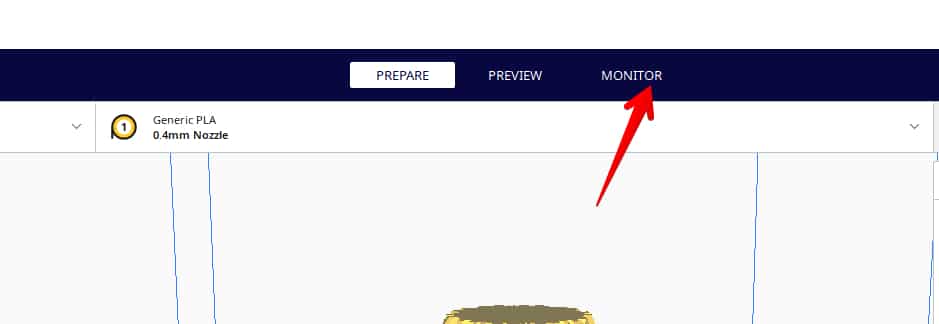
- 3D مودېلىڭىزدىكى بېسىش تەڭشەكلىرىنى بېسىڭ ، بۆلەك
- نى بېسىپ بولغاندىن كېيىن ، پرىنتېر سىزگە دائىملىق دىسكىغا ساقلاش <3 نىڭ ئورنىغا USB ئارقىلىق بېسىپ چىقىرىش تاللانمىسىنى كۆرسىتىپ بېرىدۇ. <<كومپيۇتېر ئۇخلىغاندىن كېيىن 3D پرىنتېرغا سانلىق مەلۇمات ئەۋەتىشنى توختىتىدىغان بولغاچقا ، بۇ بېسىشنى توختىتىدۇ.
شۇڭا ، پرىنتېردا ئۇزۇن مۇددەت ھەرىكەتسىزلەنگەندىن كېيىن ئۇيقۇ ياكى ئېكران ساقلاش تاللانمىلىرىنى چەكلەڭ.
